
Содержание
- Использовать iTunes Подарочные карты на iPhone или iPad
- Погрузите iTunes Подарочные карты на свой компьютер
Если вы используете продукт Apple, будь то iPhone, iPad или Mac, iTunes - это место для покупки всевозможных приложений и игр, а подарочные карты iTunes - один из лучших подарков, которые может получить пользователь Apple. Вот как их выкупить.
Существует несколько способов использования подарочной карты iTunes, и Apple делает так же просто, как сделать снимок подарочной карты, чтобы автоматически обменять ее на свою учетную запись iTunes, но есть и другие варианты, которыми вы можете воспользоваться, включая погашение Подарочная карта на вашем компьютере.
Вы можете получить подарочные карты iTunes номиналом от 10 долларов, которые продают только розничные магазины. Сама Apple продает только подарочные карты iTunes по 25, 50 и 100 долларов, хотя раньше продавала опционы по 15 долларов. Это звучит как огромные деньги, предназначенные только для iTunes, но с ростом количества приложений, поступающих с покупками внутри приложений, вы будете удивлены, сколько вы можете потратить на приложения и игры.
В любом случае, если вы получили подарочную карту iTunes на Рождество, вы можете использовать ее несколькими способами и совершить покупки, не теряя времени.
Использовать iTunes Подарочные карты на iPhone или iPad
Возможно, самый простой способ выкупить подарочную карту iTunes на вашем iPhone или iPad - это использовать камеру устройства, чтобы сделать снимок карты и автоматически ее обменять на вас, не вводя длинную строку цифр.
Для этого откройте Магазин приложений приложение на вашем iPhone или iPad и прокрутите до конца. Нажмите на Выкупать кнопка. Оттуда вам нужно будет ввести свой пароль Apple ID.
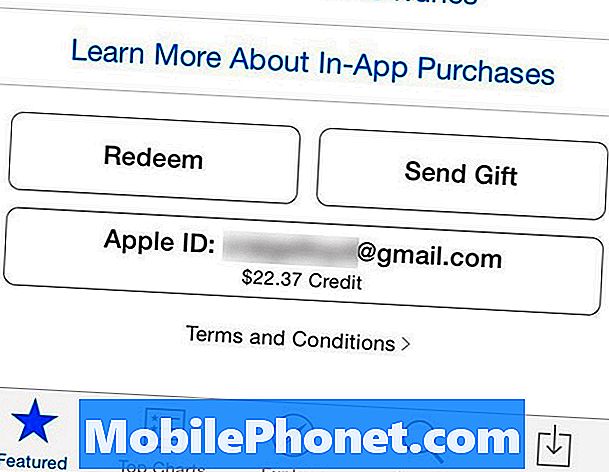
На следующем экране вы сможете выбрать вариант погашения подарочной карты iTunes. У вас есть выбор между Использовать камеру или же Вы также можете ввести свой код вручную, Если вы хотите использовать камеру, просто выберите эту опцию и направьте камеру на заднюю часть подарочной карты iTunes, убедившись, что код погашения заранее выцарапан.
Если все сделано правильно, ваша подарочная карта iTunes будет автоматически погашена, и вы должны увидеть сообщение о том, что погашение прошло успешно. Оттуда нажмите на Готово в правом верхнем углу экрана.
Если вы решили ввести код вручную, просто введите его с помощью клавиатуры, а затем нажмите на Выкупать в правом верхнем углу.

Погрузите iTunes Подарочные карты на свой компьютер
Если у вас нет iPhone или iPad, но вы используете iPod или Mac для своих нужд iTunes, вы можете использовать свой компьютер для погашения подарочных карт iTunes.
На вашем Mac вы можете использовать камеру FaceTime для погашения подарочной карты iTunes, подобно тому, как это можно сделать на iPhone или iPad. Для этого откройте Магазин приложений на вашем Mac и нажмите Выкупать под Быстрые ссылки в правой боковой панели. Вам нужно будет ввести свой пароль Apple ID, чтобы продолжить.
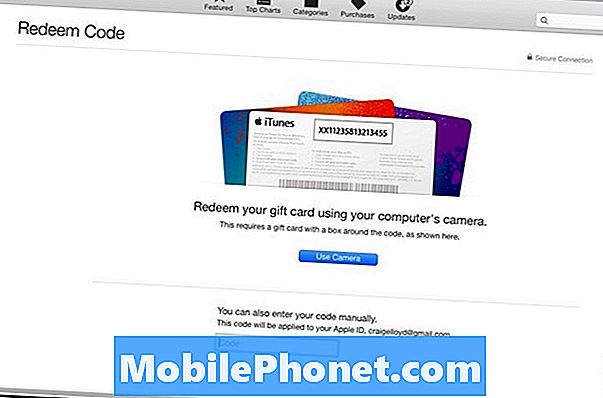
Оттуда вы можете нажать на Использовать камеру или введите код вручную в текстовое поле под этим.
Если вы работаете на компьютере с Windows, вы просто выполняете те же действия на Mac, но единственное отличие состоит в том, что у вас не будет возможности использовать камеру. Вместо этого вам придется вводить код iTunes вручную. Оттуда ваша подарочная карта iTunes будет выкуплена, и вы сможете начать покупать музыку, фильмы, приложения, игры и т. Д.


